Che cos'è Conhost.exe e Perché è in esecuzione?

Si sta senza dubbio leggendo questo articolo perché ci si è imbattuti nel processo Host della finestra della console (conhost.exe) in Task Manager e si stanno chiedendo di cosa si tratta. Abbiamo la risposta per te.
CORRELATO: Che cos'è questo processo e perché è in esecuzione sul mio PC?
Questo articolo fa parte delle nostre serie in corso che illustrano vari processi trovati in Task Manager, come svchost.exe, dwm.exe, ctfmon.exe, mDNSResponder.exe, rundll32.exe, Adobe_Updater.exe e molti altri. Non sai quali sono questi servizi? Meglio iniziare a leggere!
Che cos'è il processo host della finestra della console?
Informazioni sulla finestra della console Il processo host richiede un po 'di cronologia. Nei giorni di Windows XP, il prompt dei comandi è stato gestito da un processo denominato Servizio server di runtime di ClientServer (CSRSS). Come suggerisce il nome, CSRSS era un servizio a livello di sistema. Questo ha creato un paio di problemi. Innanzitutto, un arresto anomalo in CSRSS potrebbe causare l'interruzione di un intero sistema, che ha esposto non solo problemi di affidabilità, ma anche possibili vulnerabilità di sicurezza. Il secondo problema era che CSRSS non poteva essere tematizzato, perché gli sviluppatori non volevano rischiare che il codice del tema venisse eseguito in un processo di sistema. Quindi, il Prompt dei comandi aveva sempre l'aspetto classico piuttosto che l'utilizzo di nuovi elementi di interfaccia.
Nella schermata di Windows XP sotto, il Prompt dei comandi non ha lo stesso stile di un'app come Blocco note.
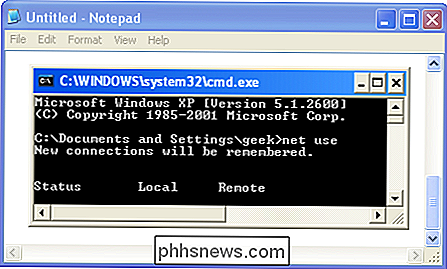
Che cos'è Desktop Window Manager (dwm.exe) e Perché è in esecuzione?
Windows Vista ha introdotto Desktop Window Manager, un servizio che "disegna" viste composite di Windows sul desktop piuttosto che lasciare che ogni singola app gestisca questo da solo. Il Prompt dei comandi ha ottenuto alcune considerazioni superficiali (come il frame vetroso presente in altre finestre), ma è stato possibile a spese di poter trascinare e rilasciare file, testo e così via nella finestra del prompt dei comandi.
Ancora , che il tema è andato solo lontano. Se dai un'occhiata alla console in Windows Vista, sembra che usi lo stesso tema di tutto il resto, ma noterai che le barre di scorrimento stanno ancora utilizzando il vecchio stile. Questo perché Desktop Manager Manager gestisce il disegno delle barre del titolo e del frame, ma una finestra CSRSS vecchio stile rimane all'interno.
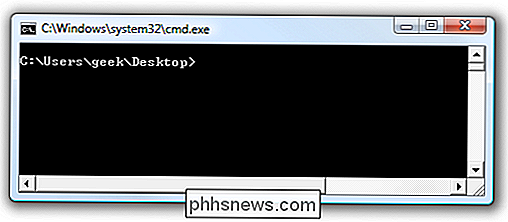
Inserisci Windows 7 e il processo Host finestra della console. Come suggerisce il nome, è un processo host per la finestra della console. Il processo si svolge a metà tra CSRSS e il prompt dei comandi (cmd.exe), consentendo a Windows di risolvere entrambi i problemi precedenti: elementi dell'interfaccia come le barre di scorrimento si disegnano correttamente e puoi nuovamente trascinarli nel Prompt dei comandi. E questo è il metodo ancora usato in Windows 8 e 10, consentendo tutti i nuovi elementi dell'interfaccia e lo stile che sono arrivati da Windows 7.
Anche se il Task Manager presenta l'host finestra della console come entità separata, è ancora strettamente associato con CSRSS. Se si controlla il processo conhost.exe in Process Explorer, è possibile vedere che viene effettivamente eseguito con il processo csrss.ese.
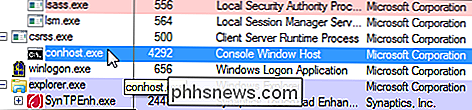
Alla fine, l'host della finestra della console è simile a una shell che mantiene la potenza di eseguire servizio a livello di sistema come CSRSS, mentre ancora garantisce in modo sicuro e affidabile la capacità di integrare elementi di interfaccia moderni.
Perché ci sono diverse istanze del processo in esecuzione?
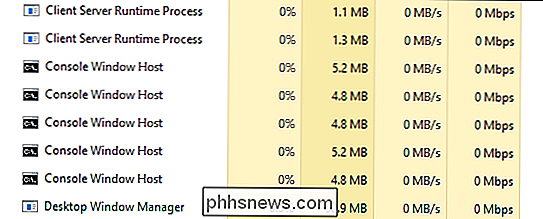
Vedrete spesso diverse istanze del processo Host finestra di console in esecuzione in Task Manager. Ogni istanza di Command Prompt in esecuzione genererà il proprio processo Host Window della console. Inoltre, altre app che utilizzano la riga di comando genereranno il proprio processo di Host di Windows della console, anche se per esse non viene visualizzata una finestra attiva. Un buon esempio di questo è l'app Plex Media Server, che viene eseguita come app in background e utilizza la riga di comando per rendersi disponibile ad altri dispositivi sulla rete.
Molte app in background funzionano in questo modo, quindi non è raro vedere più istanze del processo Host finestra della console in esecuzione in qualsiasi momento. Questo è un comportamento normale. Per la maggior parte, ogni processo dovrebbe occupare pochissima memoria (in genere meno di 10 MB) e quasi zero CPU a meno che il processo non sia attivo.
Detto questo, se si nota che una particolare istanza di Console Window Host - o un servizio correlato - sta causando problemi, come l'utilizzo eccessivo della CPU o della RAM, è possibile controllare le app specifiche coinvolte. Questo potrebbe almeno darti un'idea di dove iniziare la risoluzione dei problemi. Sfortunatamente, Task Manager stesso non fornisce buone informazioni a riguardo. La buona notizia è che Microsoft fornisce uno strumento avanzato eccellente per lavorare con i processi come parte della sua linea Sysinternals. Basta scaricare Process Explorer ed eseguirlo: è un'app portatile, quindi non è necessario installarlo. Process Explorer offre tutti i tipi di funzionalità avanzate e consigliamo vivamente di leggere la nostra guida per comprendere Process Explorer per saperne di più.
Il modo più semplice per tenere traccia di questi processi in Process Explorer è premere Ctrl + F per avviare una ricerca. Cerca "conhost" e poi fai clic sui risultati. Mentre lo fai, vedrai la finestra principale cambiare per mostrare l'app (o il servizio) associata a quella particolare istanza di Console Window Host.
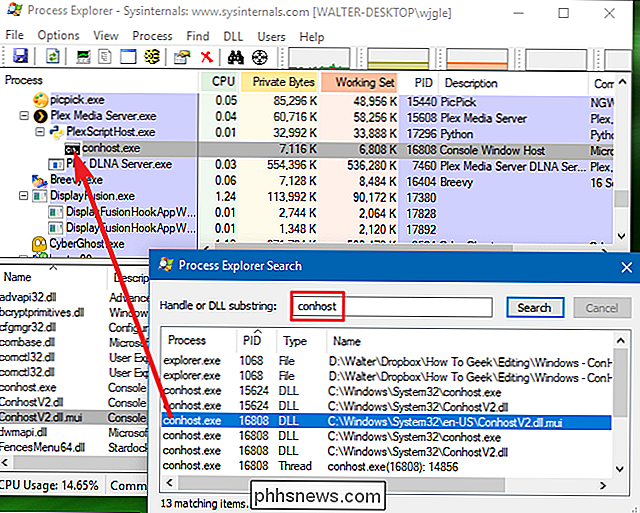
Se l'utilizzo della CPU o della RAM indica che questa è l'istanza che causa problemi, quindi almeno lo hai ridotto a un'app specifica.
Potrebbe essere un virus?
Il processo stesso è un componente di Windows ufficiale. Mentre è possibile che un virus abbia sostituito il vero host di console con un suo eseguibile, è improbabile. Se vuoi essere sicuro, puoi controllare il percorso del file sottostante del processo. In Task Manager, fare clic con il tasto destro del mouse su qualsiasi processo Host del servizio e scegliere l'opzione "Apri posizione file".
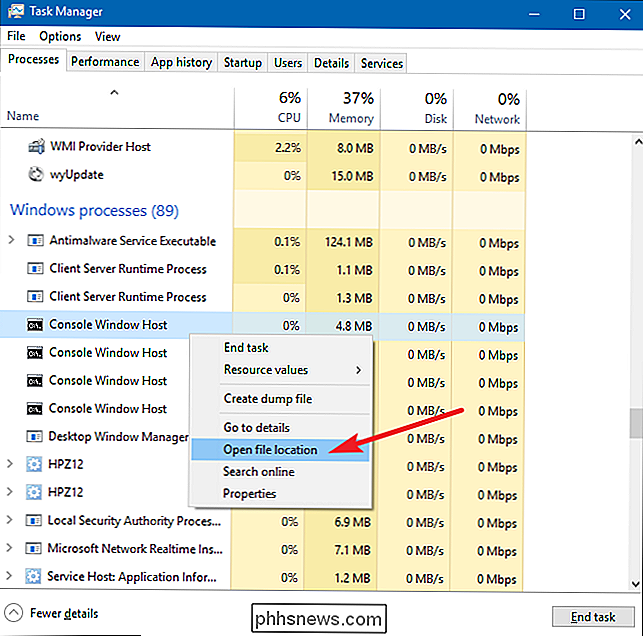
Se il file è memorizzato nella cartellaWindows System32, si può essere abbastanza certi di essere non si tratta di un virus.
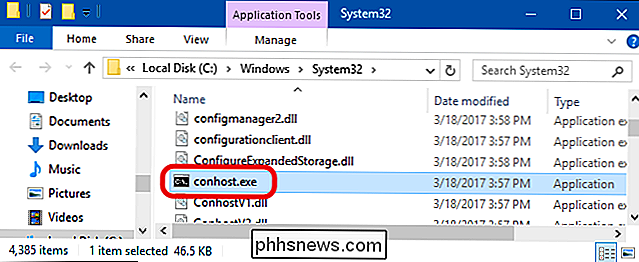
Esiste, in effetti, un trojan chiamato Conhost Miner che si maschera come il processo host della finestra della console. In Task Manager, appare come il vero processo, ma un piccolo scavo rivelerà che è effettivamente memorizzato nella cartella% userprofile% AppData Roaming MicrosoftanzichéWindows System32cartella. Il trojan è in realtà utilizzato per attaccare il tuo PC ai miei Bitcoin, quindi l'altro comportamento che noterai se è installato sul tuo sistema è che l'utilizzo della memoria è più alto di quanto potresti aspettarti e l'utilizzo della CPU mantiene a livelli molto alti (spesso sopra 80%).
CORRELATI: Qual è il miglior antivirus per Windows 10? (Windows Defender è abbastanza buono?)
Naturalmente, usare un buon antivirus è il modo migliore per prevenire (e rimuovere) malware come il Conhost Miner, ed è qualcosa che dovresti fare comunque. Meglio prevenire che curare!

Come impostare allarmi e timer su Amazon Echo
C'è un sacco di cose che Amazon Echo può fare, incluso svegliarti con pratici allarmi e assicurarti che la lasagna non bruci nel forno con timer facili da impostare. Continua a leggere mentre ti mostriamo come creare e gestire entrambi. Impostazione e gestione dei timer Per impostare un timer, puoi utilizzare i seguenti comandi vocali: "Alexa, imposta un timer per [quantità di tempo , come 20 minuti] ".

Come trovare il bitrate di un video in Windows e macOS
Il bitrate di un video governa la quantità di dettagli che un video può visualizzare. Anche un video ad alta risoluzione con un basso bitrate apparirà bloccato e distorto. Fortunatamente, è facile scoprire il bitrate di qualsiasi video su Windows o macOS. A parità di altre condizioni, un bitrate più alto in un video produce una qualità dell'immagine più dettagliata.



